Ako opraviť chybu aktualizácie 0x80242ff systému Windows 10?
Rôzne / / August 04, 2021
Reklamy
Spoločnosť Microsoft neustále predstavuje aktualizácie systému Windows 10, aby zabezpečila najnovšie opravy zabezpečenia a stability a hladký výkon. Vždy upozorňuje používateľov na tieto aktualizácie, a preto plní veľmi zodpovednú úlohu hostiteľa.
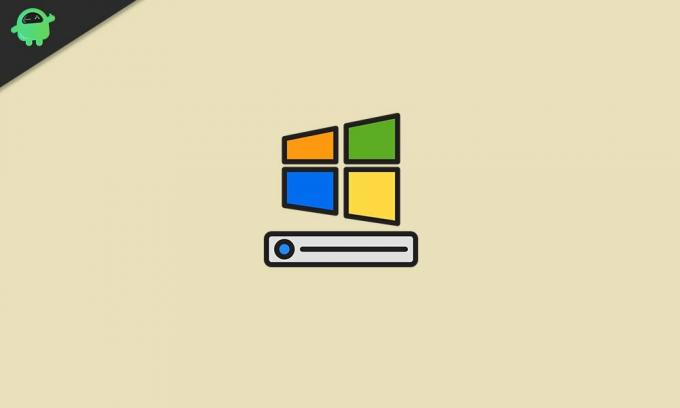
Obsah stránky
-
1 Opravy pre chybu aktualizácie 0x80242ff systému Windows 10
- 1.1 Oprava 1: Vykonajte čisté spustenie:
- 1.2 Oprava 2: Zakážte antivírusový program iného výrobcu z vášho systému:
- 1.3 Oprava 3: Nastavte službu Windows Defender na automatickú:
- 1.4 Oprava 4: Použite nástroje SFC a DISM na kontrolu integrity systémových súborov:
- 1.5 Oprava 5: Obnovenie aktualizačných služieb systému Windows:
- 1.6 Oprava 6: Zakázať bránu Windows Firewall:
- 1.7 Oprava 7: Stiahnite si aktualizáciu z katalógu Microsoft Update:
Opravy pre chybu aktualizácie 0x80242ff systému Windows 10
Počas sťahovania týchto aktualizácií v systéme Windows 10 však mnoho používateľov čelilo nekonečným chybám. Jednou z takýchto chýb, o ktorej dnes budeme diskutovať, je „Chyba 0x80242ff“. Spravidla sa zobrazuje pri aktualizácii systému Windows z verzie 7 alebo 8.1 na verziu 10. Aj keď ide o základnú chybu a zbavenie sa jej je tiež celkom pohodlné. Ak sa chcete dozvedieť opravy týkajúce sa chyby „0x80242ff“, držte sa článku až do konca:
Oprava 1: Vykonajte čisté spustenie:
Prvá oprava, ktorú môžeme vyskúšať, aby sme opravili „Chyba aktualizácie Windows 10 0x80242ff“, vykonáva čisté spustenie. Postupujte podľa pokynov uvedených nižšie:
Reklamy
- Najskôr otvorte Výzva RUN, napíš „Msconfig“ a potom kliknite na Ok.
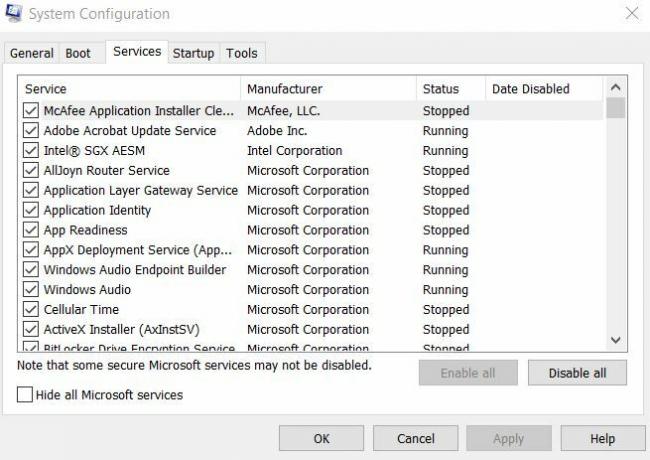
- Teraz v Okno konfigurácie služby, klikni na Karta Služba a začiarknite políčko pred možnosťou Skryť všetky služby spoločnosti Microsoft.
- Klikni na Zakázať kartu Všetky a potom kliknite na Podať žiadosť na potvrdenie zmien.

- Teraz kliknite na ikonu Začiatok kartu a vyberte príslušnú možnosť Otvorte Správcu úloh.

- Vypnite postupne všetky spúšťacie programy a potom kliknite na Ok.
- Nakoniec reštartujte počítač a potom sa znova pokúste aktualizovať Windows 10.
Oprava 2: Zakážte antivírusový program iného výrobcu z vášho systému:
Jedným z bežných dôvodov chyby „Windows 10 Update Error 0x80242ff“ je buď antivírusový program iného výrobcu, alebo niektoré z jeho špecifikovaných funkcií. V takom prípade môžete najskôr skúsiť deaktivovať niektoré funkcie antivírusu a skontrolovať, či pomáha alebo nie. Alebo môžete tiež úplne zakázať alebo odinštalovať antivírusový softvér a skontrolovať, či pomáha alebo nie.
Ak sa po vypnutí súčasného antivírusového softvéru chyba 0x80242ff vyrieši, odporúča sa prepnúť na iný antivírusový softvér tretích strán.
Oprava 3: Nastavte službu Windows Defender na automatickú:
Zmena niektorých nastavení v službe Windows Defender vám tiež môže pomôcť zbaviť sa chyby „Windows 10 Update Error 0x80242ff“. Ak chcete nastaviť službu ako automatickú, postupujte podľa krokov uvedených nižšie: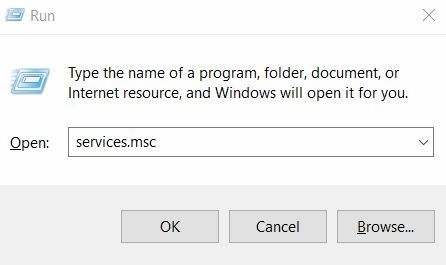
- Po prvé, otvor Výzva RUN, napíš „Services.msc“ a stlačte Zadajte.
- V okne Služby prejdite nadol a vyhľadajte Ochranca systému Windows.

- Teraz skontrolujte stav služby, ak je prázdny, potom ho zmeňte. Kliknite na ňu pravým tlačidlom myši a vyberte Štart.

- A uistite sa, že Začiatok type je nastavený ako Automaticky. Ak nie, vyberte jeho Vlastnosti a podľa toho to nastaviť.
- Po dokončení reštartujte systém a potom skúste znova vykonať aktualizáciu. Problém s chybou už možno bol vyriešený.
Oprava 4: Na kontrolu integrity systémových súborov použite nástroje SFC a DISM:
Poškodený systémový súbor môže byť jedným z hlavných dôvodov chyby „Chyba aktualizácie Windows 10 0x80242ff“. Preto sa overením Integrity systémových súborov pomocou SFC a DISM môžeme uvedenej chyby zbaviť. Postupujte podľa pokynov uvedených nižšie:
- Najskôr napíšte „Cmd“ na vyhľadávacom paneli systému Windows.
- Vo výsledkoch vyhľadávania vyhľadajte položku Príkazový riadok a potom vyberte Spustiť ako správca z ponuky na pravom paneli.
- Teraz v okne správcu zadajte nasledujúci príkaz a stlačte Zadajte:
SFC / skenovanie 
Reklamy
- Teraz sa spustí proces skenovania a skontroluje sa, či váš systém neobsahuje poškodené súbory. Proces môže chvíľu trvať, dovtedy nezatvárajte okno.
Po dokončení sa pokúste aktualizovať systém. Ak postupuje hladko, znamená to, že chyba je vyriešená skenovaním SFC. Ak však nie, potom spustite nástroj DISM teraz.
- Postupujte podľa 1. a 2. kroku od prvého postupu tejto opravy.
- Teraz zadajte nasledujúci príkaz a potom stlačte Zadajte:
DISM / Online / Vyčistenie obrazu / Obnovenie zdravia 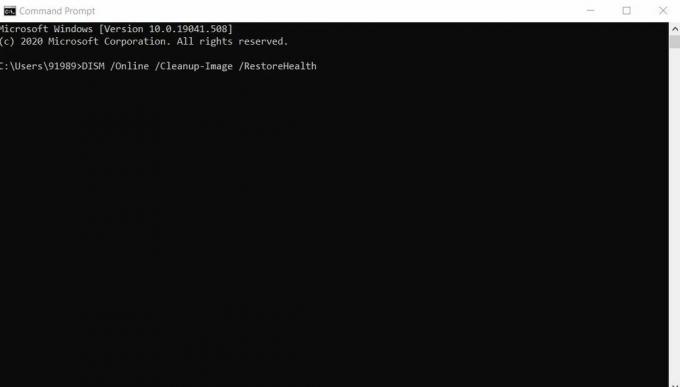
- Teraz sa spustí proces skenovania a skontroluje sa, či váš systém neobsahuje poškodené súbory. Rovnako ako vyššie, aj tento proces môže chvíľu trvať, dovtedy nezatvárajte okno.
Po dokončení sa pokúste aktualizovať systém. Týmto by bol uvedený problém s chybou vyriešený už teraz.
Oprava 5: Obnovenie aktualizačných služieb systému Windows:
„Chyba aktualizácie systému Windows 10 0x80242ff“ sa môže vyskytnúť, ak sa vyskytnú problémy so službami aktualizácií systému Windows. Tu by teda mohla pomôcť obnova aktualizačných služieb systému Windows. Postupujte podľa pokynov uvedených nižšie:
Reklamy
- Najskôr otvorte Príkazový riadok s prístupom správcu.
- Teraz zakážte všetky sieťové pripojenia. Za týmto účelom spustite postupne nasledujúce príkazy. Určite stlačte Vstupný kľúč po každom z príkazov, aby sa spustili osobitne.
net stop wuauserv
net stop cryptSvc
čisté stop bity
net stop msiserver
ren C: \ Windows \ SoftwareDistribution SoftwareDistribution.old
ren C: \ Windows \ System32 \ catroot2 catroot2.old
čistý štart wuauserv
net start cryptSvc
čisté štartovacie bity
net start msiserver
východ
- Po spustení príkazov, máte povolené internetové pripojenie.
- Po dokončení reštartujte počítač a pokúste sa aktualizovať systém. Problém s chybou už mohol byť vyriešený.
Oprava 6: Zakázanie brány Windows Firewall:
Postupujte podľa pokynov uvedených nižšie:
- Najskôr otvorte BEH dialógové okno stlačením Kláves Windows + R súčasne.

- Potom v dialógovom okne RUN musíte napísať „firewall.cpl ” a kliknite na OK.
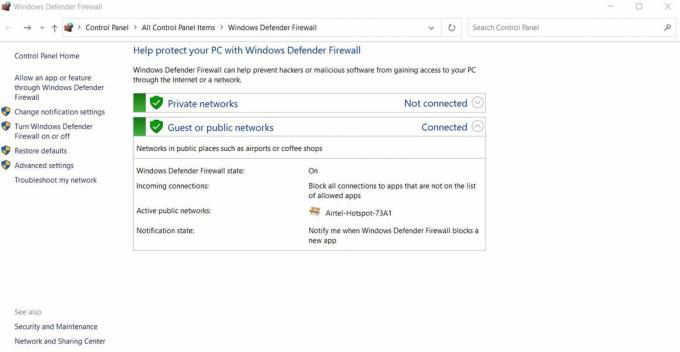
- Tu z ponuky na ľavom paneli vyberte túto možnosť Zapnite alebo vypnite bránu Windows Firewall.

- Teraz na Prispôsobte nastavenia okno prejsť na Nastavenia súkromnej siete.
- Tu kliknite na kruh umiestnený pred možnosťou Vypnite bránu Windows Defender(neodporúčané).
- Na Nastavenia verejnej siete kliknite na kruh vyhľadať pred možnosťou Vypnite bránu Windows Defender Firewall (neodporúča sa).
- Nakoniec kliknite na Ok na uloženie zmien.
Po dokončení skúste znova aktualizovať systém Windows. Ak proces prebehol hladko, znova zapnite bránu Windows Defender Firewall.
Oprava 7: Stiahnite si aktualizáciu z katalógu Microsoft Update:
Ak žiadne z vyššie uvedených riešení nefunguje, môžete si tiež stiahnuť aktualizáciu Windows priamo z katalógu Microsoft Update. Postupujte podľa pokynov uvedených nižšie:
POZNÁMKA: Táto oprava vám umožní iba stiahnuť a nainštalovať aktualizáciu, ale nevyrieši problém s chybou.
Teraz skôr, ako budete pokračovať v tejto oprave, navštívte na svojom zariadení sekciu Windows Update a vyhľadajte kód aktualizácie, ktorú ste sa pokúšali nainštalovať. Kód by bol podobný „KBxxxxxxx“. Slovo „xxx“ tu znamená pole čísel.
- Navštíviť Katalóg Microsoft Update a do vyhľadávacieho poľa zadajte Aktualizujte kód.
- Teraz zo zoznamu zodpovedajúcich aktualizácií vyberte tú, ktorá používa rovnakú architektúru ako váš počítač.
- Klikni na Stiahnuť ▼ tlačidlo.
- Po stiahnutí dvakrát kliknite na súbor a nechajte ho nainštalovať do vášho systému.
Boli to všetky najlepšie možné opravy chyby „Windows 10 Update 0x80242ff“. Všetky z nich sú vyskúšané, otestované a ich použitie je bezpečné pre všetkých používateľov. Medzitým vám okrem týchto opráv odporúčame vykonať vo vašom systéme kontrolu „Malware Scan“ a skontrolovať, či vám pomôže zbaviť sa uvedeného problému alebo nie.
Dúfame, že všetky informácie uvedené v článku vyššie nájdete ako užitočné a relevantné. Aktualizácie systému Windows 10 vás môžu priviesť k rôznym možným chybám, avšak „Chyba 0x80242ff“ je základná a dá sa ľahko vyriešiť. Ak máte akékoľvek otázky alebo pripomienky, napíšte si komentár do poľa pre komentár nižšie.
Reklamy Pokúšate sa spustiť nejaký obsah z prenosného počítača na televízore cez HDMI, ale nie...
Reklamy Existuje veľa tipov a trikov, na ktoré sa môžu Windows PC pozerať. Niektoré vyžadujú použitie registra...
Reklamy V nedávno aktualizovanej verzii systému Windows 10 ľudia uviedli, že v oblasti oznámení…

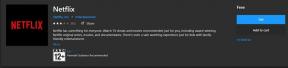

![Stiahnite si Google Camera pre Oppo Find X2 a X2 Pro [GCam Go APK pridaný]](/f/4cece1e77a6d749f3514decceabf677e.jpg?width=288&height=384)